3 วิธีในการปรับขนาดรูปภาพสำหรับ Facebook
Facebook ฝังแน่นในกิจวัตรของผู้ใช้อย่างรวดเร็ว ได้พัฒนาเป็นมากกว่าเครื่องมือเครือข่ายสังคม ตอนนี้เรากำลังเร่งความเร็วในทุกสิ่งที่เกิดขึ้นบนโลกนี้ รวมถึงทุกคนที่เกี่ยวข้องด้วย และวิธีที่เราทราบข้อมูลนี้ก็คือคำพูดและรูปภาพที่เผยแพร่ในฟีด ในทางตรงกันข้าม มีบางกรณีที่ข้อมูลไม่ปรากฏเนื่องจากขนาดภาพใหญ่หรือเล็กเกินไป ด้วยเหตุนี้ หลายคนจึงใช้ซอฟต์แวร์ปรับขนาดรูปภาพเพื่อปรับปรุงขนาดโดยรวมของรูปภาพ ในเวลานี้ เรียนรู้ที่จะ ปรับขนาดรูปภาพสำหรับ Facebook ในสามวิธี
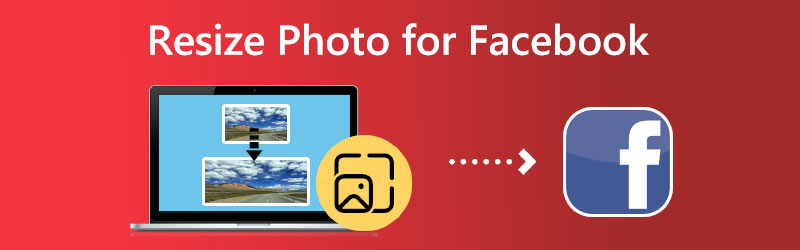

ส่วนที่ 1: ขนาดที่ดีที่สุดสำหรับรูปภาพ Facebook คืออะไร
ข้อกำหนดสำหรับขนาดรูปภาพบนโซเชียลมีเดียมีการเปลี่ยนแปลงอยู่ตลอดเวลา ในชั่วพริบตา คุณพบว่าตัวเองมีหน้าปกที่เหมาะสำหรับบัญชีของคุณ วินาทีถัดมาก็ย่อขนาดลง และตอนนี้ก็ดูเหมือนเป็นภาพพิกเซลและไม่ถูกต้อง สมมติว่าคุณศึกษาคำแนะนำของเราเกี่ยวกับขนาดรูปภาพที่ใช้บนเว็บไซต์โซเชียลมีเดียที่มีชื่อเสียงที่สุด อย่างไรก็ตาม ในกรณีนี้ คุณจะไม่มีปัญหาในการทำเช่นนั้น Facebook ปรับปรุงรูปลักษณ์ของไซต์และขนาดของรูปภาพอย่างต่อเนื่อง
การอัปโหลดรูปภาพที่มีคุณภาพสูงสุดอย่างต่อเนื่องเป็นวิธีที่ยอดเยี่ยมที่สุดเพื่อให้แน่ใจว่าข้อมูลที่เกี่ยวข้องกับแบรนด์ของคุณจะยังคงมีความเกี่ยวข้องในปีต่อๆ ไป หากคุณต้องการผลลัพธ์ที่โดดเด่นที่สุด คุณควรยึดรูปแบบไฟล์ที่ Facebook แนะนำ
ขนาดรูปภาพ Facebook:
- รูปโปรไฟล์: 170 x 170 พิกเซล
- ภาพปก: 851 x 315 พิกเซล
- โพสต์บนไทม์ไลน์: 1200 x 630 พิกเซล
- พาโนรามา: 30,000 พิกเซล
- เรื่อง: 1080 x 1920 พิกเซล
ส่วนที่ 2 วิธีปรับขนาดรูปภาพสำหรับ Facebook
1. Vidmore Free Image Upscaler ออนไลน์
หลังจากที่คุณกำหนดขนาดต่ำสุดและสูงสุดสำหรับภาพถ่ายที่คุณต้องการแล้ว ขั้นตอนต่อไปคือการเลือกโปรแกรมที่จะช่วยคุณในการปรับขนาดภาพถ่ายเหล่านั้น เพื่อใช้เป็นรูปโปรไฟล์ รูปภาพปก และการโพสต์ประเภทอื่นๆ Vidmore Free Image Upscaler ออนไลน์ เป็นเครื่องมือที่ยอดเยี่ยมที่คุณควรพิจารณาหากคุณต้องการลดขนาดของภาพถ่ายโดยไม่ต้องครอบตัด เนื่องจากเป็นเครื่องมือที่ใช้เบราว์เซอร์ จึงไม่จำเป็นต้องกังวลเกี่ยวกับการดาวน์โหลดหรือติดตั้งซอฟต์แวร์อื่นๆ คุณเพียงแค่ต้องเปิดแอปพลิเคชันจากภายในเบราว์เซอร์ของคุณเพื่อเริ่มงาน JPG, PNG, BMP และ GIF เป็นรูปแบบรูปภาพที่โปรแกรมรองรับทั้งหมด
นอกจากนี้ อาจเลือกตัวเลือกการปรับขนาดได้สูงสุด 8x นอกจากนี้ มันไม่เพียงแต่เพิ่มขนาดของรูปภาพ แต่ยังช่วยปรับปรุงคุณภาพของรูปภาพด้วย! คุณสามารถปรับขนาดรูปภาพไปยังเดสก์ท็อปของคุณ ซึ่งคุณสามารถโพสต์ไปยังบัญชี Facebook ของคุณได้ คุณยังสามารถเก็บไว้ใช้ในอนาคตได้อีกด้วย
ขั้นตอนที่ 1: ในการเริ่มต้น ไปที่เว็บไซต์หลัก เลือก อัพโหลดภาพ จากนั้นไปที่รูปภาพ Facebook ที่คุณต้องการขยาย
ลองใช้ Image Upscaler ทันที!
- ปรับปรุงคุณภาพของภาพถ่าย
- ขยายภาพเป็น 2X, 4X, 6X, 8X
- คืนค่ารูปภาพเก่า, ไม่เบลอรูปภาพ ฯลฯ

ขั้นตอนที่ 2: เมื่อคุณอัปโหลดรูปภาพเสร็จแล้ว คุณสามารถเลือกได้จากระดับต่างๆ คุณสามารถปรับขนาดภาพถ่ายได้มากถึง 8 เท่าของขนาดดั้งเดิมด้วย Vidmore
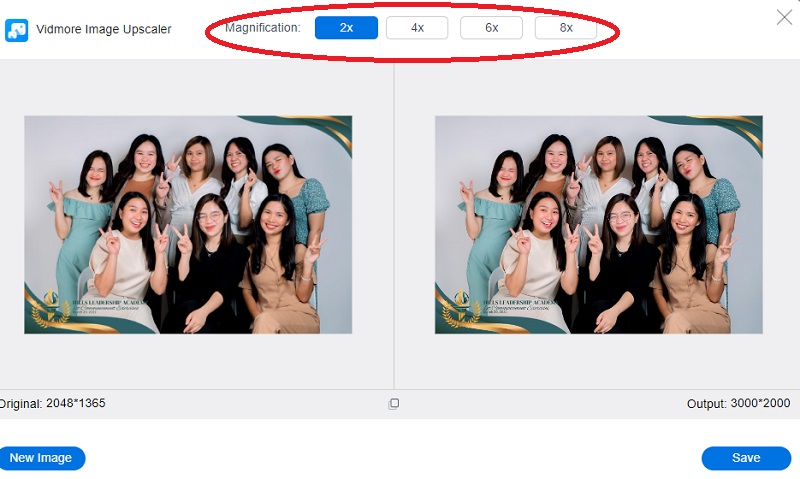
ขั้นตอนที่ 3: คุณสามารถจัดเก็บมันต่อในไฟล์ของคุณได้หากคุณได้ขนาดที่ต้องการแล้ว หากต้องการบันทึกการเปลี่ยนแปลง ให้ใช้ บันทึก ปุ่มทางด้านขวา
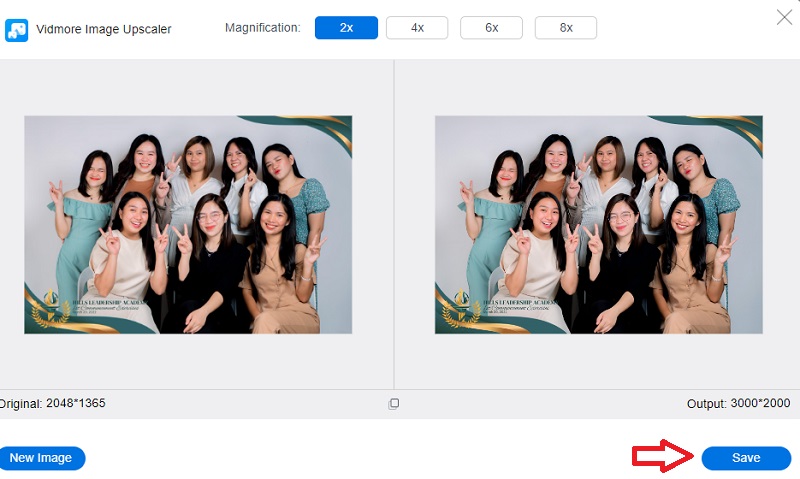
2. ตัวปรับขนาดรูปภาพ
เป็นเครื่องมือที่ยอดเยี่ยมหากคุณต้องการปรับขนาดรูปภาพเพื่อใช้บนเครือข่ายโซเชียลเน็ตเวิร์กอื่น ๆ รวมถึง Facebook โปรแกรมนี้ให้คุณปรับขนาดภาพ ตัดภาพ และทำงานอื่นๆ ได้มากมาย เครื่องมือนี้ช่วยให้คุณสามารถตัดแต่งภาพที่อัปโหลดใหม่ได้ เพื่อนำไปใช้บน Facebook เป็นรูปโปรไฟล์ รูปภาพหน้าปก ภาพที่เชื่อมโยง รูปภาพเด่น หรือภาพกิจกรรม คุณยังสามารถปรับขนาดรูปภาพโดยระบุขนาดสำหรับขนาดใหม่ รูปภาพที่ประมวลผลแล้วอาจมีการแสดงตัวอย่าง จากนั้นคุณสามารถบันทึกไฟล์ JPG, PNG หรือ PDF ลงในคอมพิวเตอร์ของผู้ใช้ได้จากการแสดงตัวอย่าง
ขั้นตอนที่ 1: เปิดแอปพลิเคชั่น Photo Resizer จากนั้นเลือกรูปภาพที่จะเพิ่มโดยคลิกที่ปุ่มเบราส์ ขยายเมนูแบบเลื่อนลงภายใต้ ครอบตัดแล้วเลือก Facebook จากตัวเลือกที่มี อินเทอร์เฟซผู้ใช้จะแสดงตัวเลือกมากมายที่สามารถเข้าถึงได้ เช่น รูปภาพปก รูปโปรไฟล์ และอื่นๆ เลือกหนึ่งที่เหมาะสมกับความต้องการของคุณมากที่สุด
ขั้นตอนที่ 2: ในการป้อนขนาดที่กำหนดเองสำหรับความสูงและความกว้าง คุณต้องคลิกที่ไอคอน ปรับขนาด ในการตรวจสอบการกำหนดค่า คุณต้องคลิก สมัคร ปุ่ม.
ขั้นตอนที่ 3: หลังจากนั้น เลือก เปิดไฟล์ และเลือกไฟล์ ภาพเดียวกัน จากเมนูแบบเลื่อนลง และแอปพลิเคชันจะบันทึกรูปภาพในคอมพิวเตอร์ของคุณเป็นไฟล์ JPG

3. ย่อรูปภาพ
เว็บแอปพลิเคชันนี้เป็นโปรแกรมปรับขนาดรูปโปรไฟล์ Facebook ที่ยอดเยี่ยม ซึ่งเมื่อใช้แล้ว จะปรับรูปภาพที่อัปโหลดใหม่ให้เหมาะสมที่สุดเพื่อให้สอดคล้องกับขนาดอย่างเป็นทางการของ Facebook โดยอัตโนมัติ การแสดงตัวอย่างรูปภาพหลังจากปรับขนาดแล้วจะแสดงด้วย เพื่อให้คุณสามารถกำหนดได้ว่ารูปภาพที่ประมวลผลนั้นตรงตามเกณฑ์ที่คุณระบุหรือไม่ ซอฟต์แวร์ช่วยให้คุณโพสต์รูปภาพที่ปรับขนาดแล้วไปยังบัญชี Facebook ของคุณได้อย่างรวดเร็ว และเพิ่มคำบรรยายภาพเมื่อปรับขนาดแล้ว หากจำเป็น คุณยังสามารถบันทึกสำเนาของรูปภาพลงในคอมพิวเตอร์ของคุณด้วยการดาวน์โหลด
ขั้นตอนที่ 1: เปิดแอปพลิเคชั่น Shrink Pictures บนเว็บเบราว์เซอร์ของคุณ จากนั้นเลือกตัวเลือก เลือกไฟล์ เพื่อค้นหาและเพิ่มรูปภาพ
ขั้นตอนที่ 2: หากต้องการให้แอปพลิเคชันปรับขนาดรูปภาพของคุณ คุณต้องคลิกปุ่มที่ชื่อว่า Resize ก่อน
ขั้นตอนที่ 3: ในที่สุด รูปภาพที่ได้รับการปรับขนาดแล้วจะแสดงบนอินเทอร์เฟซสำหรับแสดงตัวอย่างพร้อมกับขนาดใหม่ คุณสามารถดาวน์โหลดรูปถ่ายลงในคอมพิวเตอร์ของคุณหรือเพิ่มคำอธิบายและอัปโหลดไปยังบัญชี Facebook ของคุณได้ทันทีโดยใช้อีเมลสำหรับอัปโหลดผ่านมือถือ
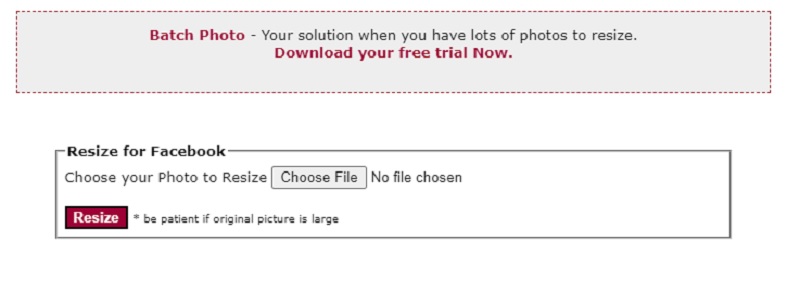
ส่วนที่ 3 คำถามที่พบบ่อยเกี่ยวกับการปรับขนาดรูปภาพสำหรับ Facebook
รูปภาพสำหรับ Facebook ควรใหญ่แค่ไหน?
ขนาดรูปภาพที่แนะนำสำหรับการแชร์รูปภาพบน Facebook และลิงก์ที่มีรูปภาพคือกว้าง 1,200 พิกเซล สูง 630 พิกเซล Facebook จะปรับขนาดรูปภาพที่คุณแชร์ให้มีความกว้าง 500 พิกเซล ไม่ว่าจะอยู่ในแนวนอน ภาพบุคคล หรือรูปแบบสี่เหลี่ยมจัตุรัส และจะปรับขนาดความสูงตามสัดส่วน
อัตราส่วนที่ดีที่สุดสำหรับ Facebook คืออะไร?
Facebook แนะนำให้ใช้อัตราส่วน 1:1 สี่เหลี่ยมจัตุรัสสำหรับตำแหน่งในฟีด ในทางกลับกัน ควรใช้อัตราส่วนแนวตั้ง 4:5 สำหรับวิดีโอ
Facebook ยอมรับไฟล์รูปภาพประเภทใดบ้าง
เนื่องจาก Facebook อนุญาตให้ผู้ใช้โพสต์ภาพถ่ายที่มีความละเอียดสูง ไซต์จึงสามารถรักษาคุณภาพดั้งเดิมของภาพถ่ายได้เกือบทั้งหมด คุณสามารถอัปโหลดไฟล์ในรูปแบบ JPEG, BMP, PNG หรือ GIF TIFF ก็เป็นตัวเลือกเช่นกัน
บทสรุป
คุณต้องเลือกขนาดที่เหมาะสมสำหรับภาพเพื่อให้ได้ภาพที่มีคุณภาพดี และด้วยความช่วยเหลือของเครื่องมือข้างต้น คุณสามารถ ปรับขนาดรูปภาพสำหรับปก Facebook, เรื่องราว หรือฟีด


